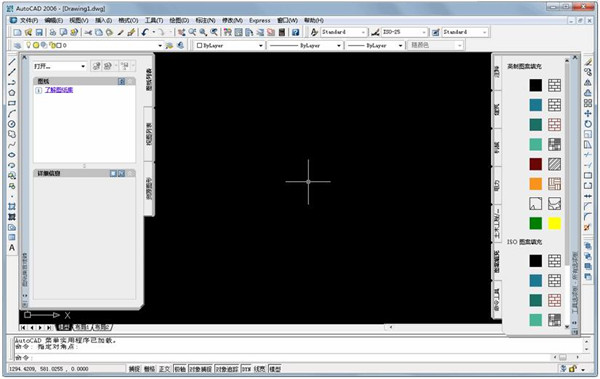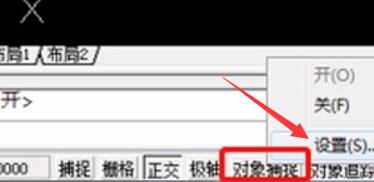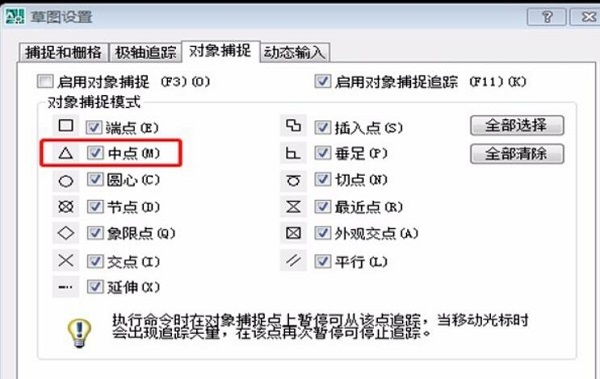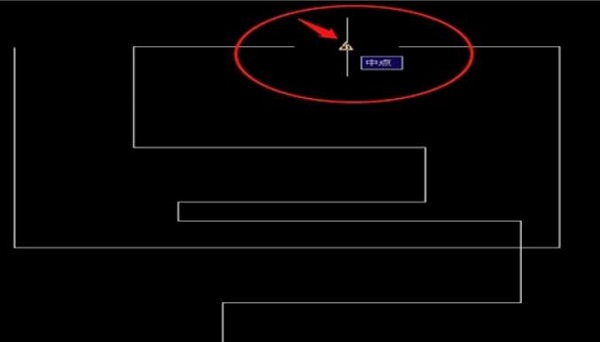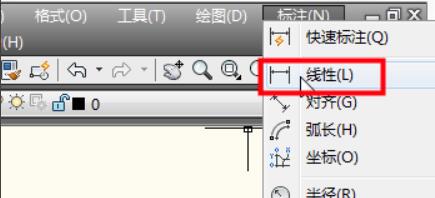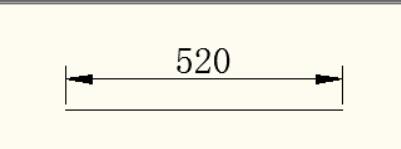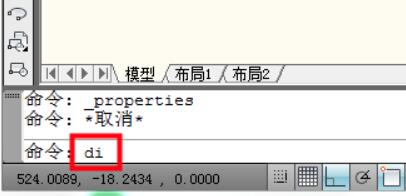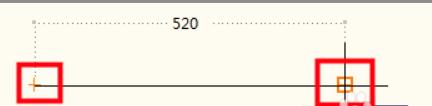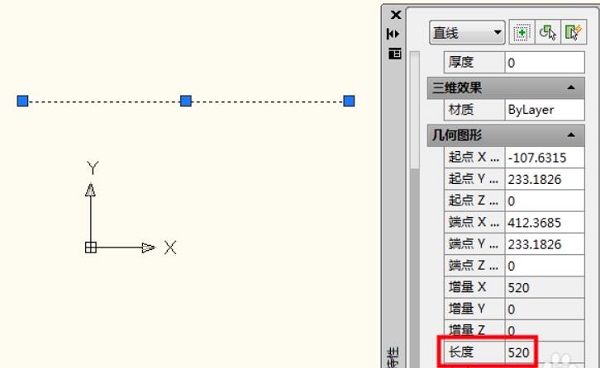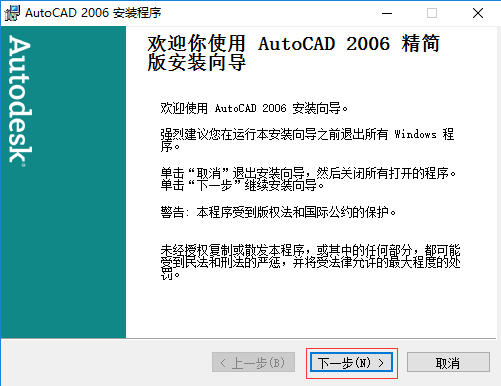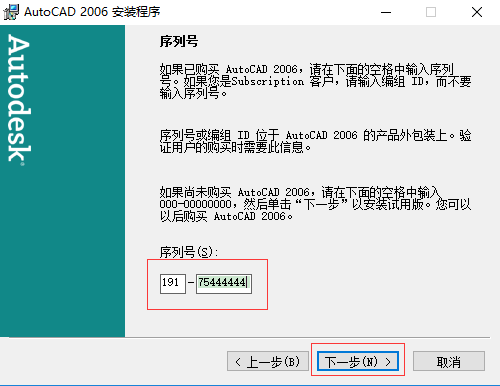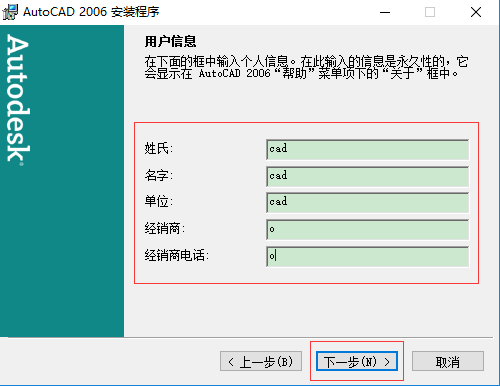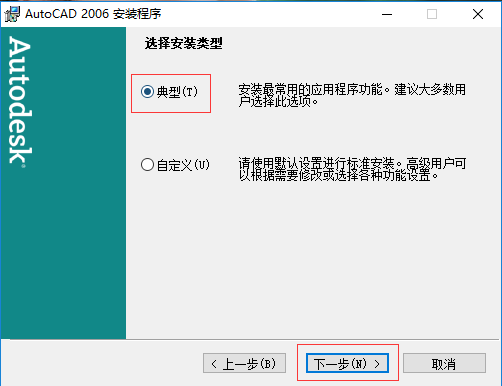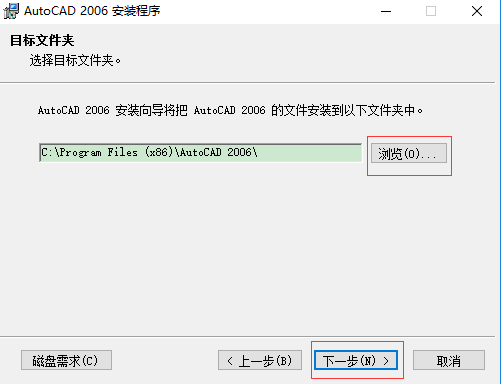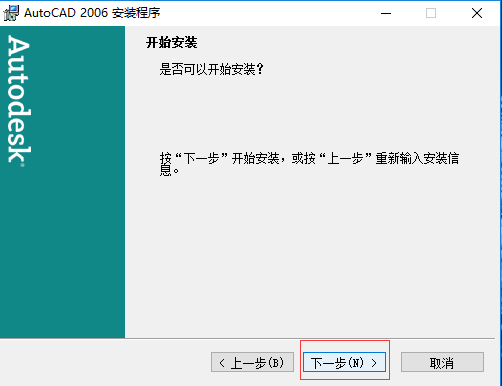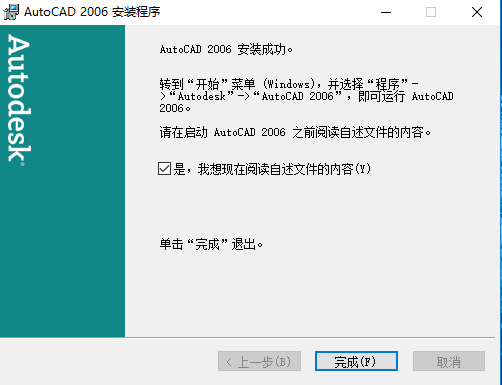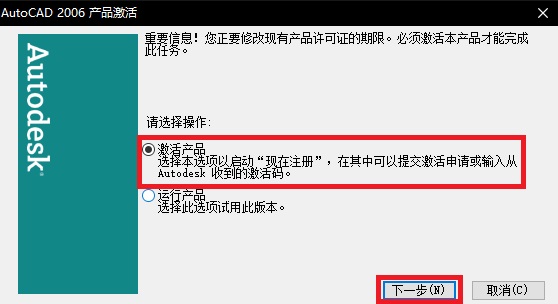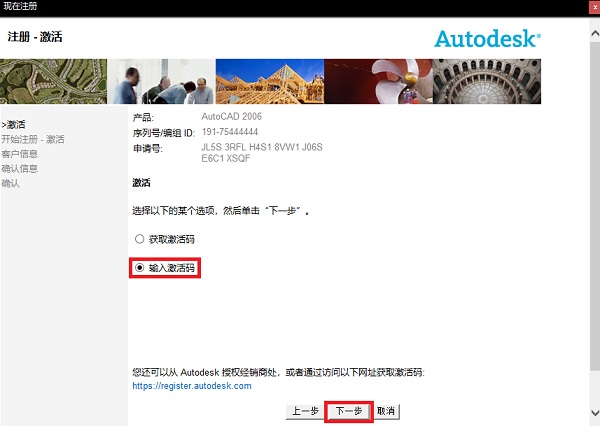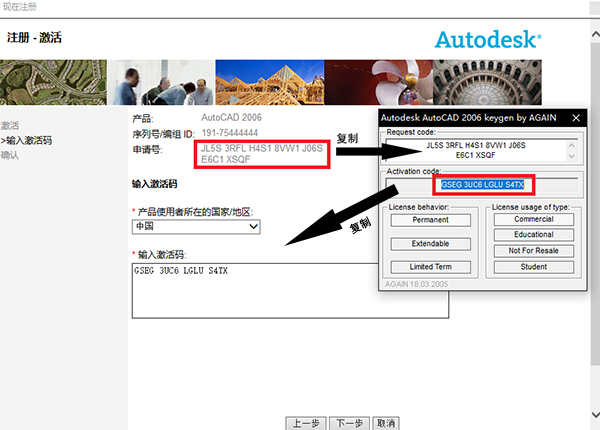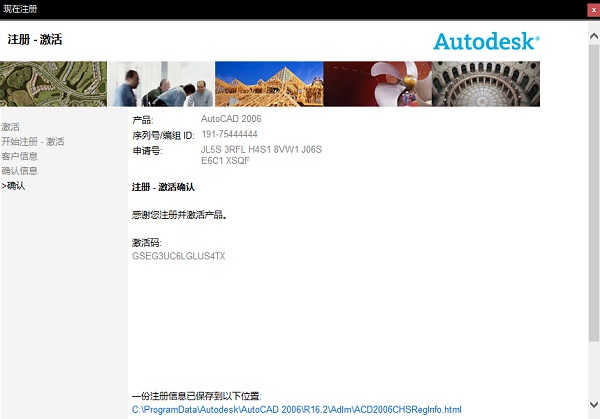AutoCAD 2006免费版是AUTODESK(欧特克)推出的最新版本。AutoCAD 2006免费版扩展了AUTOCAD系列的优势和特点,在用户界面、协同设计、产品数据管理等方面得到加强,定制了与我国国标相符的样板图、字体、标注样式等,为中国使用者提供了更高效、更直观的设计环境,使用起来更加得心应手。
AutoCAD 2006使用界面
功能介绍
1、填充图形
2、控制填充原点
3、指定填充边界
4、创建分离的填充对象
5、查找填充面积
6、绘图和编辑
7、使用普通的编辑命令
8、连接同类的对象
9、创建和编辑多线
10、访问三维几何图形的对象捕捉
FAQ
一、Autocad2006怎么设置中间点?
1、在制图过程中,经常遇到需要针对线段中点进行绘制的情况,那么怎么快速找到中点呢?首先我们点击AutoCAD界面下方的“对象捕捉”按钮,之后在打开的菜单中单击“设置”选项。
2、然后会出现设置窗口,将其中如图所示的“中点”一栏单击勾选上,再确认修改。
3、之后我们在指向某一条线短时,就会显示改线段的中点了。
二、Autocad2006怎么量尺寸?
第一种方法:
1、点击打开AutoCAD顶部菜单栏中的“标注”功能,在下拉菜单中点击“线性”选项。
2、之后使用鼠标左键单击需要测量的线段,之后就会以标注的形式显示出线段的长度。
第二种方法:
1、在AutoCAD中输入“di”命令。
2、之后分别选取需要测量的线段两端端点,这样就会在线段附近显示出该线段的长度了。
第三种方法:
使用鼠标左键双击需要测量的线段,之后在右侧会出现改线段的属性窗口,其中的“长度”一栏就可以看到该线段的尺寸了。
安装步骤
一、在本站下载最新版的AutoCAD 2006安装包,双击打开。
二、点击【下一步】后,选择接受条款,然后下一步。
三、此处填写如图所示序列号即可,并点击下一步。
四、填写用户信息后,点击下一步。
五、选择安装类型,不清楚的选择典型即可。
六、点击【浏览】,选择软件的安装路径;或者直接点击【下一步】,软件会安装在默认的位置。
七、点击【下一步】后等待安装过程。
八、之后点击【完成】就可以了。
步骤
1、安装完成后打开CAD2006,进入激活页面,选择激活产品
2、选择输入激活码,点击下一步
3、打开压缩包内的【keygen.exe】程序,将申请号复制进去,然后将生成的激活码复制粘贴至CAD,点击下一步
4、这样CAD2006就激活完成了。
使用技巧
1、 在“命令”行里输入“skpoly”、“sketch”然后输入新值如“1”,可在工具与徒手画之间切换。
2、 CAD安装程序内-support-pgp内可更改制图键法。
3、 “tr”、“ex”两快键输入后再连击空格键两次,可在绘图区域内任意剪切或延伸直线。
4、 F7 、F8 、F3 、F10 分别是栅格、正交、捕捉、极轴的快捷操作。
5、在“图像特性管理器”中,被冻结的图像部参与CAD运算,而被关闭的图像内容还是依然参与运算。所以在绘制三维或其它较大的图纸时为了计算机运行快,最好多用“冻结”。